Baterie iPhone se rychle vybíjí po instalaci iOS 15/14
Nové aktualizace a novější problémy jdou ruku v ruce, protože jsou svou povahou neoddělitelné. Tentokrát je světlo na iOS 15/14, který byl ve zprávách pro své mimořádně nápadné funkce. Zatímco abnormální pády systému byly tam, uživatelé začali vidět Baterie iOS 15/14 se vybíjí rychleji než kdy jindy. Zejména hned po instalaci jejich Baterie iPhonu se začala přes noc vybíjet. Za tímto účelem jsme usnadnili to nejlepší z řešení! Přečtěte si je níže.
Část 1: Je skutečně problém s baterií vašeho iPhone?
1.1 Počkejte jeden nebo dva dny později
Od té doby, co aktualizace přišla, problémy z ní plynoucí od té doby trvají. A pokud jste také příjemcem Problémy s baterií iPhone s iOS 15/14, nechte telefon několik dní. Ne, neděláme si srandu. Trpělivě počkejte, až se baterie přizpůsobí. Mezitím se rozhodněte pro techniky řízení úspory energie, které vám dodají vzduch! Bude to nejlepší, když se zbavíte jakéhokoli problému, který na vašem telefonu přetrvává.
1.2 Zkontrolujte využití baterie iPhone
V našem hektickém životě nevěnujeme pozornost našemu telefonu a jeho fungování, tak je tomu i v případě správy iPhonu. Před upgrade na iOS 15/14 v případě problémů s baterií byly stále vytrvalé povahy. Je zcela zbytečné obviňovat verzi pro iOS. Může to být tak, že problém dráždí dávno předtím, než jste to věděli. Baterie iPhonu je z velké části vytížena aplikacemi nebo službami používanými v popředí nebo na pozadí. Chcete-li zjistit, která část má dobrou baterii, je důležité odvodit znalosti o používání baterie iPhone. Stačí se rozhodnout pro následující metody.
- Otevřete „Nastavení“ na domovské obrazovce.
- Klikněte na ‘Battery’ a počkejte, dokud se ‘Battery Usage’ nerozbalí.
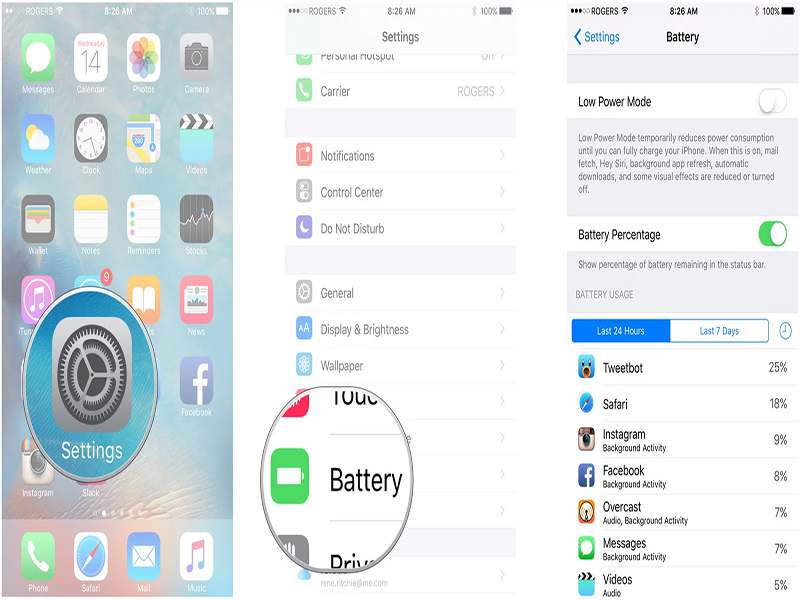
- Jednoduše klikněte na tlačítko „Zobrazit podrobné využití“, abyste pochopili, co se děje v popředí a co se objevuje na pozadí spotřeby energie.
- Stačí kliknout na „Posledních 7 dní“, abyste viděli spotřebu energie v průběhu času v širším aspektu.
- Odtud budete moci zkontrolovat baterii vzhledem k vašemu iPhone. Můžete také porozumět úrovni výkonu baterie vašeho iPhone, kterou obsahuje.
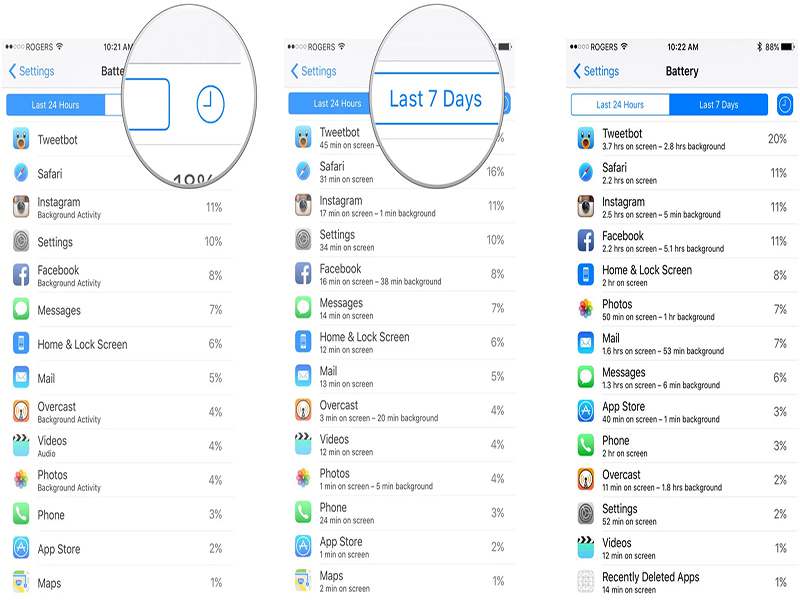
1.3 Zkontrolujte stav baterie vašeho iPhone
Stejně jako provádíme diagnostiku svého těla, abychom se ujistili, že jsme zdraví, potřebuje váš iPhone také vážnou pozornost. Bez dobré zdravé baterie výdrž baterie iPhone na iOS 15/14, nebo jakákoli jiná verze iOS nemůže normálně fungovat. Chcete-li proto zkontrolovat zdravotní stav svého zařízení, proveďte následující kroky v uvedeném pořadí.
- Spusťte na svém iPhonu „Nastavení“.
- Klikněte na ‘Battery’ a poté ‘Battery Health (Beta)’.
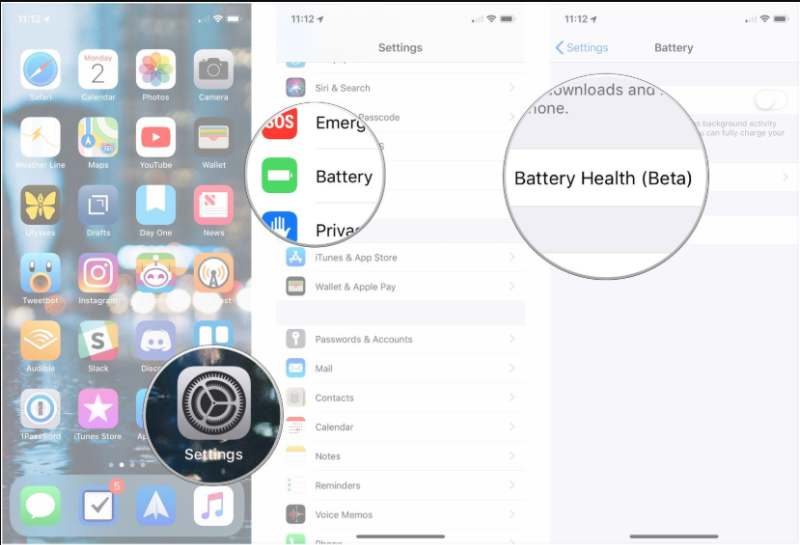
Část 2: Zkontrolujte, zda není v nové verzi systému iOS online nějaká chyba baterie?
Když je kvůli iOS 15/14 v sázce výdrž baterie vašeho iPhonu, je tu pocit zuřivosti, který chápeme. Mohou existovat dvě možnosti, buď se baterie znehodnocuje z přirozených důvodů spojených s vaším iPhonem, nebo pokud se vybíjí kvůli nějaké chybě baterie. Za tímto účelem musíte neustále kontrolovat online, abyste se ujistili, že v tomto problému nejste sami.
Bylo hlášeno, že přerušované vybíjení baterie bylo jedním z následných příznaků iOS 15/14. Chcete-li tento problém vyřešit, Apple vždy převezme odpovědnost za problém a uvolní aktualizační opravu, kterou lze použít k vyřešení problému.
Část 3: 11 oprav k zastavení vybíjení baterie iPhone
Shromáždili jsme některé z užitečných metod, jak vyřešit problém s vybíjením baterie iPhone mnohem snadněji, než si dokážete představit.
1. Restartujte iPhone
V případě jakéhokoli problému, ať už je to nějaká chyba iTunes nebo nějaký interní problém, vynucení restartu vašeho zařízení vyniká jako vhodné řešení, protože pomáhá při zmapování všech aktivních aplikací pro pozastavení a spuštění telefonu. znovu.
Pro iPhone X a novější modely:
- Dlouho podržte tlačítko „Postranní“ a všechna tlačítka hlasitosti, dokud se posuvník „Vypnout“ neobjeví.
- Přetažením posuvníku zcela vypnete telefon.
- Jakmile se vaše zařízení vypne, opakujte krok 1 a restartujte zařízení.
Pro iPhone 8 nebo předchozí modely:
- Podržte a stiskněte tlačítko „Top/Side“, dokud se na obrazovce neobjeví posuvník pro vypnutí.
- Přetažením posuvníku zařízení úplně vypnete.
- Jakmile se telefon přepne, opakujte krok 1 a restartujte zařízení.

2. Použijte Obnovení pozadí
Hlavní důvod pro problémy s baterií iOS 15/14 spočívá ve využití jeho vlastností. Obnovení pozadí je jednou z takových funkcí, která stačí k rychlejšímu vybití baterie, než byste čekali. Tato funkce vám obecně umožňuje poskytovat ty nejjemnější informace o aplikacích s nejnovějšími informacemi. I když je to chytré coz, získáte na svém iPhonu zkušenosti z první ruky s novými funkcemi nebo nejnovějšími aktualizacemi. Vypněte prosím tuto funkci, abyste ušetřili svou baterii před znehodnocením.
- Přejděte na ‘Nastavení’ z vašeho iPhone.
- Poté navštivte „Obecné“, procházejte a vyberte „Aktualizace aplikace na pozadí“ a poté „Obnovení aplikace na pozadí“ a zvolte možnost „vypnuto“.

3. Snižte jas obrazovky
Uživatelé obvykle udržují úrovně jasu ve vyšším pruhu. Protože rádi používají svůj telefon s lepším výhledem. To nejenže ovlivňuje rychlé vybíjení baterie vašeho iPhone, ale také neuvěřitelně ovlivňuje vaše oči. Měli byste tedy ovládat jas a udržovat jej co nejtlumenější. Použijte následující kroky –
- Navštivte „Nastavení“, klepněte na „Displej a jas“ (nebo Jas a tapeta v systému iOS 7).
- Odtamtud přetáhněte jezdec zcela doleva pro snížení jasu obrazovky.
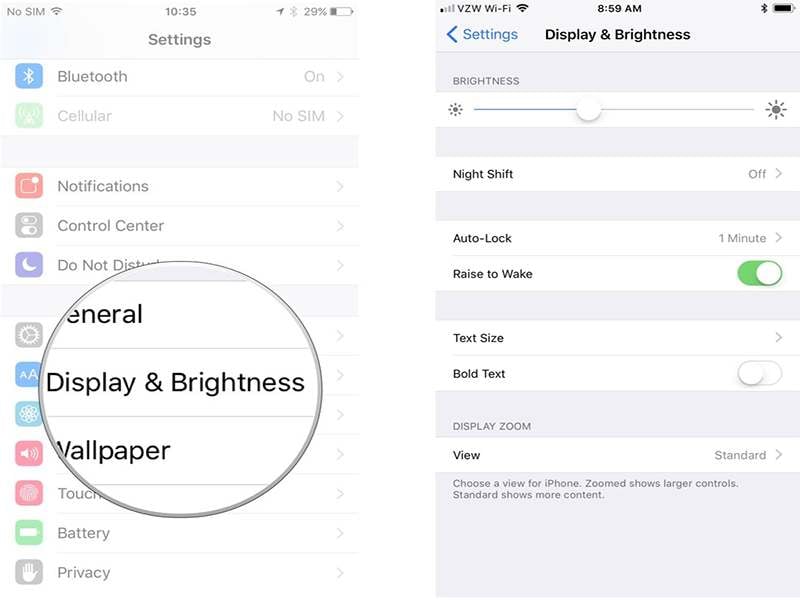
4. V místech bez pokrytí signálem zapněte režim Letadlo
Pokud náhodou pociťujete nepravidelnost problémy s baterií ve vašem iOS 15/14, existuje jeden způsob, jak zachovat stávající úroveň baterie. Toho lze správně dosáhnout zapnutím režimu Letadlo, zvláště když se nenacházíte v místech bez pokrytí signálem, kde je méně využíván váš telefon. Režim V letadle omezí hovory a přístup k internetu, což maximálně šetří baterii. Níže jsou jeho krátké kroky.
- Stačí odemknout zařízení a přejet prstem ze středu nahoru. Tím se otevře „Ovládací centrum“.
- Odtud najděte ikonu letadla, stisknutím na ni aktivujte „Režim letadla“.
- Případně přejděte na „Nastavení“ a poté na „Režim v letadle“ a přetažením posuvníku jej zapněte.
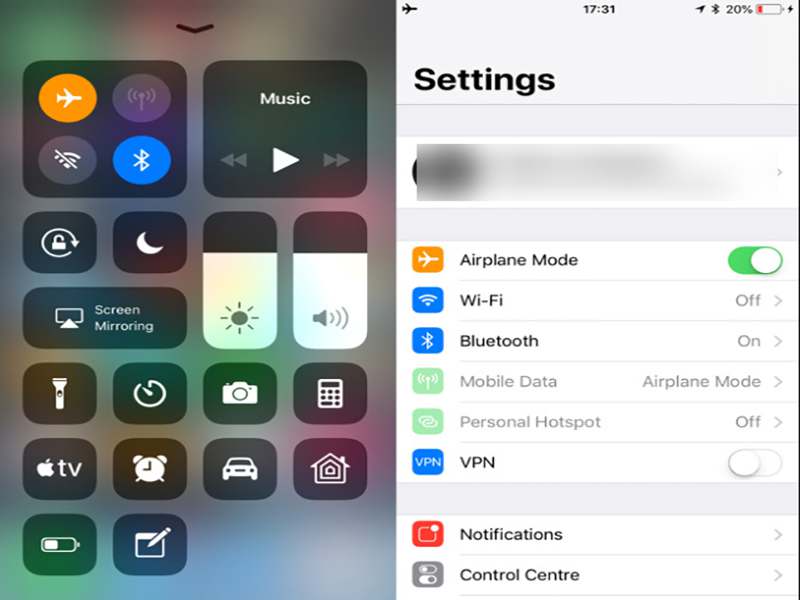
5. Postupujte podle doporučení pro vybití baterie v Nastavení iPhone
Jako uživatel iPhonu musíte znát některé jeho užitečné funkce, které vám pomohou zlepšit výdrž baterie. V nastavení iPhone můžete vždy určit, které všechny aplikace jsou užitečné v návrzích na vybití baterie. Načtěte aplikace, které vás vykopávají Výdrž baterie iPhone na zařízeních se systémem iOS 15/14. Chcete-li zkontrolovat tato doporučení, použijte následující metody.
- Spusťte na iPhonu aplikaci „Nastavení“.
- Stiskněte „Baterie“ a vyberte „Postřehy a návrhy“.
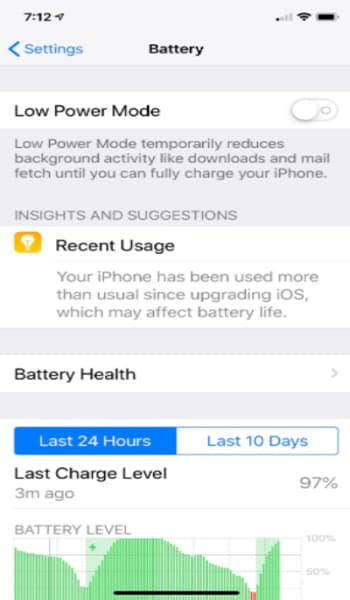
- Všimnete si, že váš iPhone dává náležité návrhy na zvýšení úrovně baterie.
- Klikněte na návrh, který vás přesměruje na nastavení, která mají být přepracována.
Nyní, když znáte hlavní příčinu přerušení služeb aplikací. V případě, že si přesto přejete v aplikaci pokračovat, můžete.
6. Deaktivujte Raise to Wake na vašem iPhone
Už jsme si docela zvykli, že se obrazovka rozsvítí při každém použití. To je do jisté míry normální. Ale pokud vaše Baterie iPhonů se náhle přes noc začala vybíjet, musíte být extra opatrní. Každá služba, o které si myslíte, že je normální používat, se nyní může stát důvodem rychlého vybití baterie. Deaktivujte prosím iPhone ‘Raise to Wake’.
- Přejděte do aplikace „Nastavení“.
- Tam přejděte na „Displej a jas“.
- Posunutím do polohy „Raise to Wake“ vypněte.
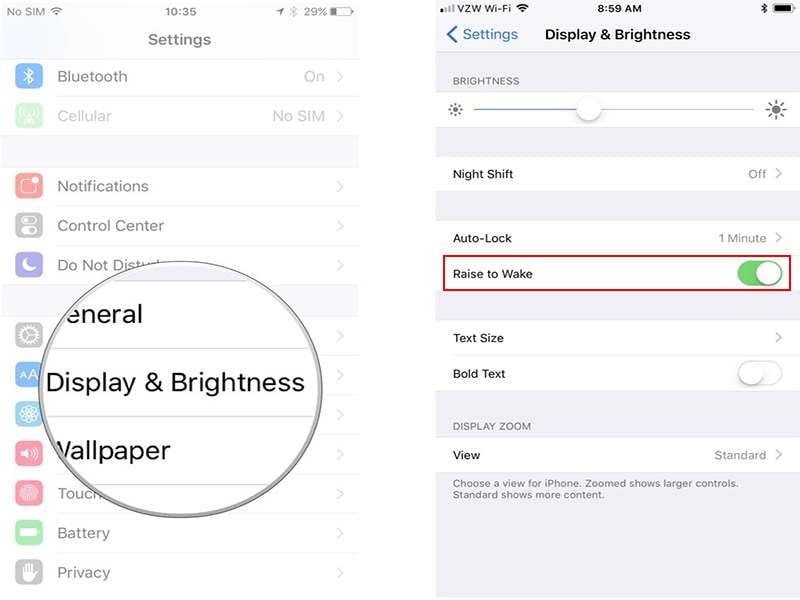
7. V době nečinnosti držte iPhone lícem dolů
Obvykle je u vyšších modelů funkce „iPhone lícem dolů“ předem definovanou metodou. Pokud je tato metoda zapnutá, umístění iPhonu lícem dolů zabrání rozsvícení obrazovky při příchodu oznámení. Postupujte podle kroků zde pro iPhone 5s nebo vyšší verze:
- Spusťte „Nastavení“, přejděte na možnost „Soukromí“.
- Klikněte na ‘Motion & Fitness’ a poté zapněte ‘Fitness Tracking’.
Poznámka: Tato funkce funguje na modelech iPhone 5s a vyšších kvůli jejich hardwarovým specifikacím snímače.
8. Kdykoli je to možné, vypněte lokalizační služby
Lokalizační služby jsou něco, co s tím nepřeženeme. Od nastavení SatNav v autech až po používání aplikací pro konkrétní polohu, jako je Uber, jsou služby GPS na našem iPhonu vždy povoleny. Víme, že GPS je užitečná, ale její používání ve správný čas je ještě užitečnější. Zvláště pokud váš iPhone se systémem iOS 15/14 dochází k problémům s baterií. Může to problém ještě více podnítit. Je potřeba jej používat minimálně a udržovat jeho použití omezující. Stačí deaktivovat umístění pomocí následujících metod:
- Klikněte na ‘Nastavení’, zvolte ‘Soukromí’.
- Vyberte ‘Lokalizační služby’ a vyberte tlačítko vpravo vedle ‘Lokalizační služby.
- Chcete-li program zcela deaktivovat, dejte souhlas s akcemi prostřednictvím „Vypnout“. Nebo posuňte aplikace dolů a omezte služby určování polohy.
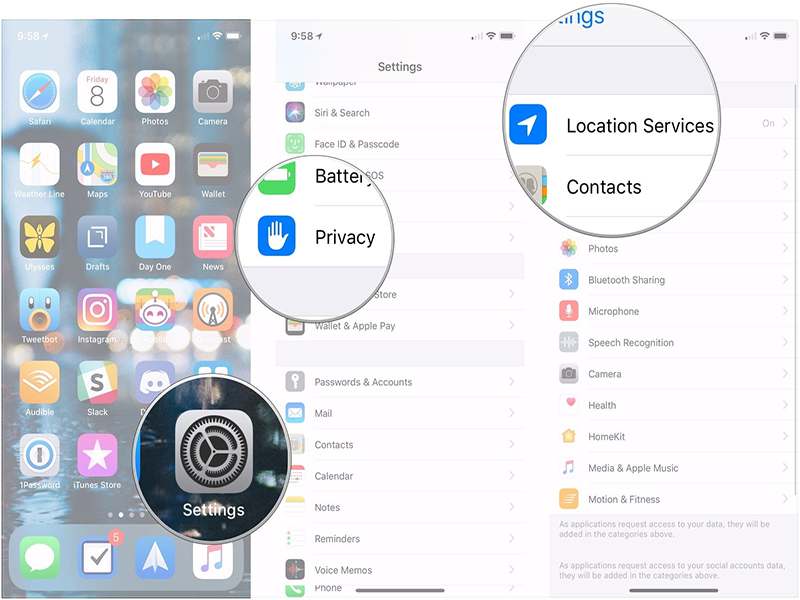
9. Zapněte možnost Snížit pohyb
Váš iPhone vytváří efekty neustálého pohybu pro vytvoření iluze hloubky na vaší „domovské obrazovce“ a v aplikacích. Pokud chcete omezit úroveň pohybu ve vašem zařízení, je pravděpodobnost nižší baterie vašeho iPhone se vybíjí. Proveďte následující kroky:
- Zapněte možnost Omezit pohyb a přejděte do „Nastavení“.
- Nyní přejděte na „Obecné“ a vyberte „Přístupnost“.
- Zde se podívejte na ‘Reduce Motion’ a deaktivujte ‘Reduce Motion’.
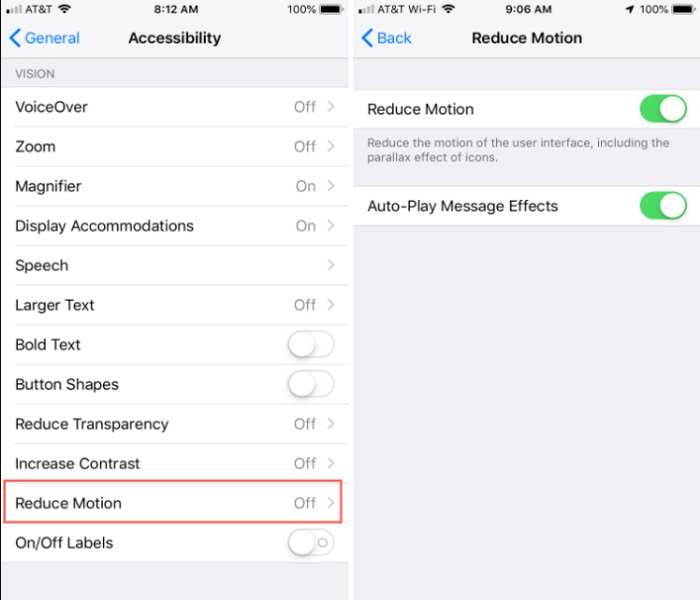
10. Aktivujte režim nízké spotřeby
Chcete-li lépe spravovat své Životnost baterie iPhone ve vašem iOS 15/14, je nezbytné zajistit, aby telefon fungoval v režimu nízké spotřeby. Můžete to myslet vážně se zachováním výdrže baterie vašeho iPhonu a vypněte nastavení. Pomocí této funkce vypněte všechny nedůležité funkce svého iPhone, abyste ušetřili co nejvíce energie. Dokonce i Apple uvádí, že vám to může přinést až 3 hodiny baterie. Zde jsou 2 způsoby, jakými můžete projít:
- Klasický je přejít do „Nastavení“ a „Baterie“ a zapnout režim nízké spotřeby.
- Alternativně se můžete dostat do „Ovládacího centra“ přetažením střední části a stisknutím ikony baterie pro aktivaci nebo deaktivaci baterie.
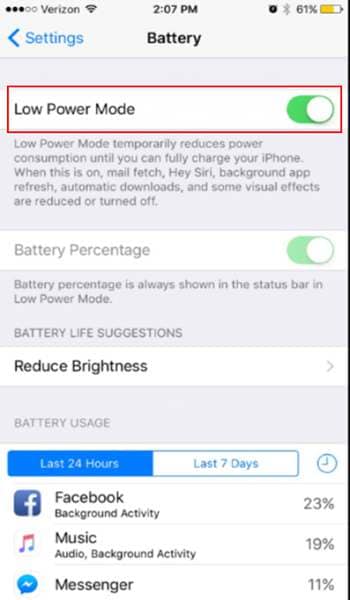
11. Použijte přenosný napájecí zdroj
Pokud nemáte náladu na výměnu telefonu a zdá se vám, že jste zkusili výše uvedené metody vyzkoušet, je čas investovat do skutečné power banky. Ať už jste uživatelem systému Android nebo iOS, přenosná powerbanka je zásadní pro efektivní poskytování okamžité rychlosti na úrovni baterie. Zvláště pokud nečekaně, vaše Baterie iOS 15/14 se vybíjí rychleji než kdy jindy. Dobrá powerbanka mAH by měla být vaším doplňkem, se kterým se můžete bavit.
poslední články